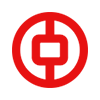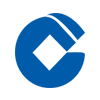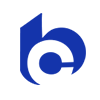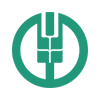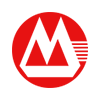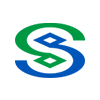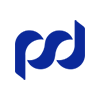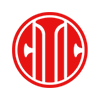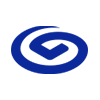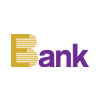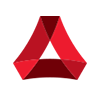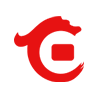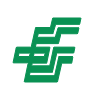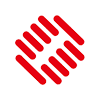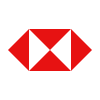华夏银行U盾
卡宝宝为您详细介绍华夏银行U盾,同时为你提供更多的华夏银行常用知识,让你更好的使用华夏银行。
了解华夏银行网上银行U盾怎么使用对华夏银行卡持有者来说是一个必修课,那么华夏银行的网上银行U盾究竟怎么使用呢?来看下文介绍:
(1)从华夏银行网站首页进入网上个人银行证书版“证书下载”后点击“下载CFCA数字证书”。
(2)请确认站点:“http://www.hxb.com.cn”、“ https://dbank.hxb.com.cn/”与“http://www.cfca.com.cn”已加入IE可信站点,方法:打开IE浏览器->点击“工具”->“Internet选项”->“安全”->“可信站点”->“站点”,添加相应站点。
(3)如您的操作系统为Windows Vista,请确认IE可信站点的安全设置已关闭保护模式,方法:打开IE浏览器->点击“工具”->“Internet选项”->“安全”->“可信站点”->取消“启用保护模式(要求重新启动Internet Explorer)(P)”复选框。
(4)如您的操作系统为Windows Vista,请确认IE可信站点的安全设置已启用“对未标记为可安全执行脚本的ActiveX控件初始化并执行脚本”,方法:打开IE浏览器->点击“工具”->“Internet选项”->“安全”->“可信站点”->自定义级别->启用“对未标记为可安全执行脚本的ActiveX控件初始化并执行脚本”。
(5)确认华夏盾插入主机USB接口,并被系统识别;点击“下一步”,进入下载数字证书输入参考号、授权码、选择CSP的页面;输入数字证书密码信封中的“参考号”和“授权码”,根据华夏盾类型,确认对应的CSP为“EnterSafe ePass3003 CSP v1.0 for HXB”。
注意:如果CSP列表框为空,请确认华夏盾驱动已正确安装,系统成功识别华夏盾;浏览器Microsoft Certificate Enrollment控件已启用且运行。切勿强行下载,以免造成数字证书下载失败,参考号与授权码失效。
(6)点击“下载”,出现证书请求的确认对话框。
(7)点击“Yes”按钮,出现华夏盾PIN码输入框。
(8)输入华夏盾PIN码,点击“确定”按钮,如校验通过,则开始生成密钥对。
(9)生成密钥对成功后,开始安装数字证书,出现证书安装请求的确认对话框。
(10)点击“Yes”按钮,显示数字证书安装结果,出现请求安装证书链的确认对话框。
(11)点击“Yes”按钮,显示证书链安装结果,确认证书安装情况。
(12)如您的操作系统为Windows Vista,当您的数字证书已成功下载至华夏盾后,为了使您的系统获得更高的安全级别保护,您可以对可信站点的安全级别设置禁用“对未标记为可安全执行脚本的ActiveX控件初始化并执行脚本”,方法:打开IE浏览器->点击“工具”->“Internet选项”->“安全”->“可信站点”->自定义级别->禁用“对未标记为可安全执行脚本的ActiveX控件初始化并执行脚本”。